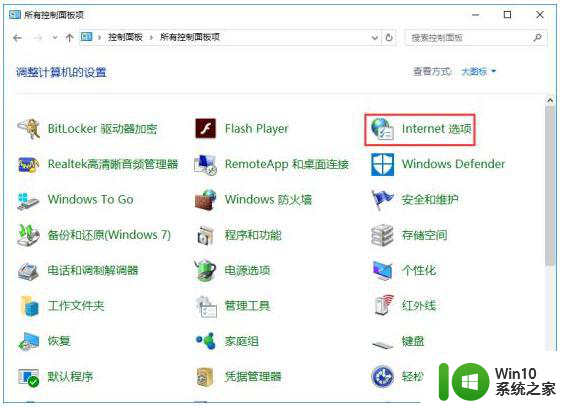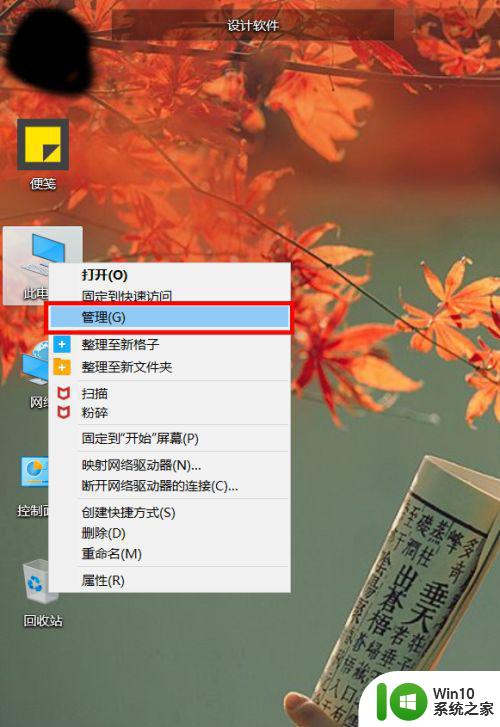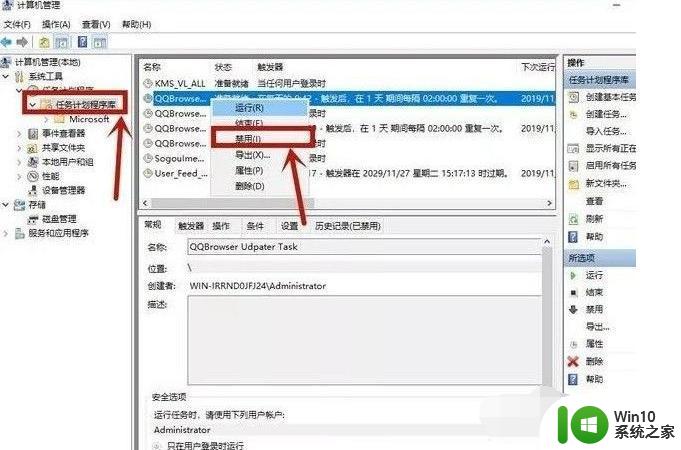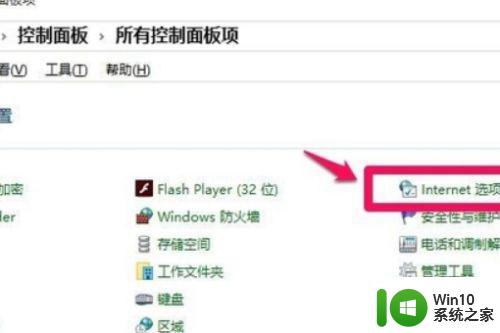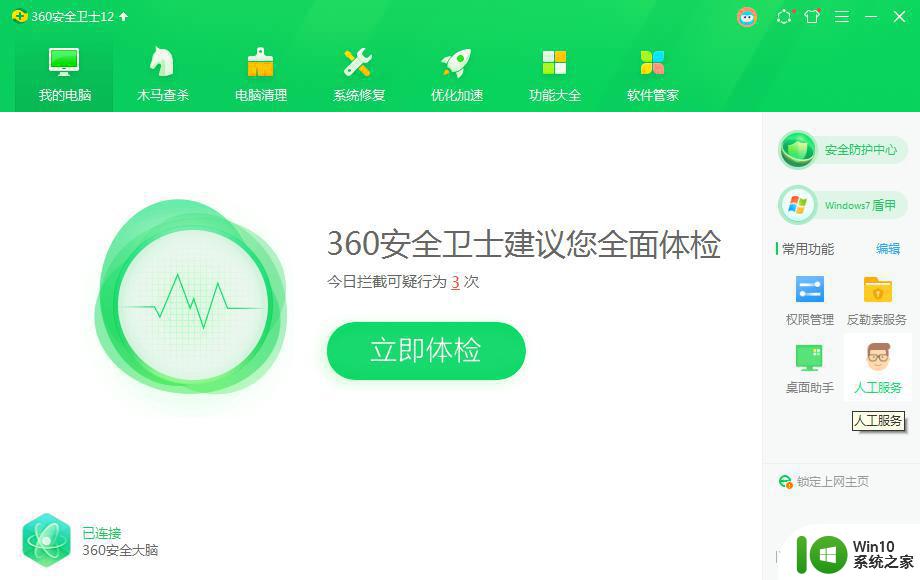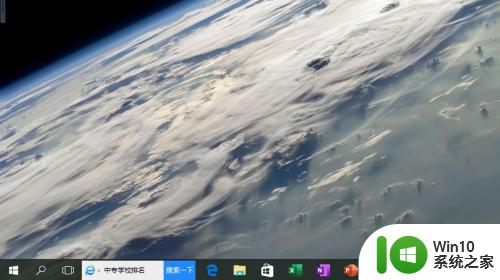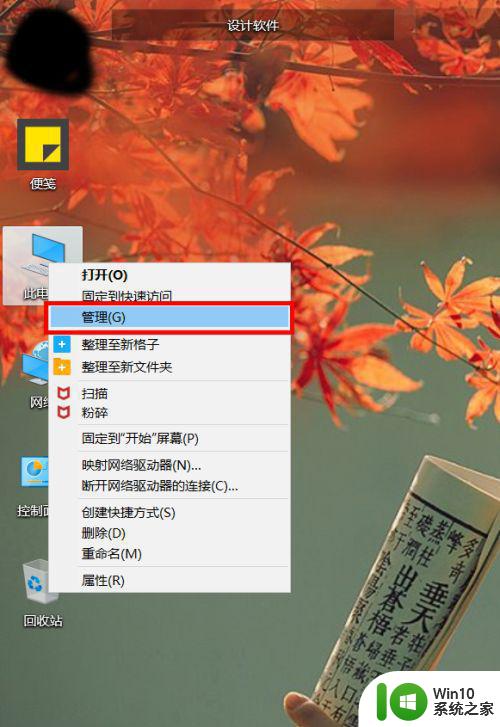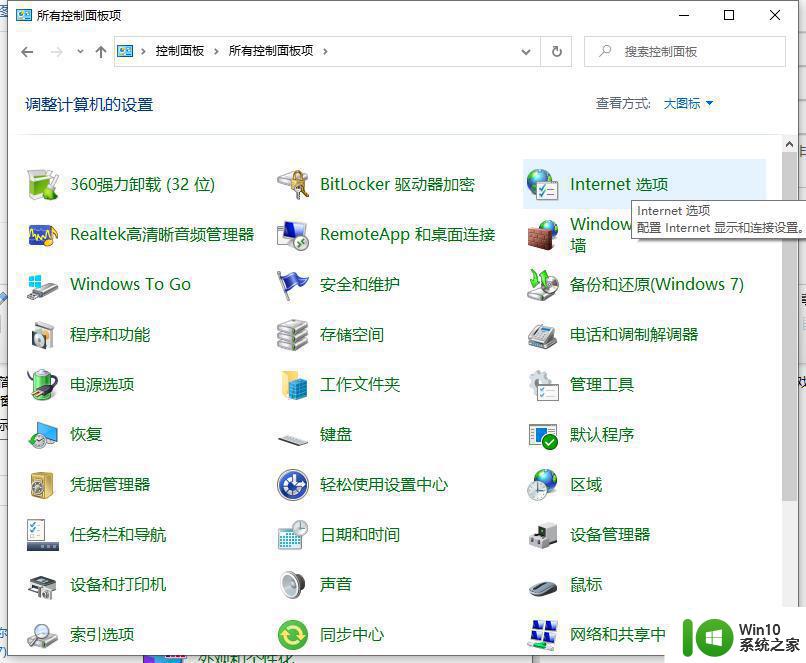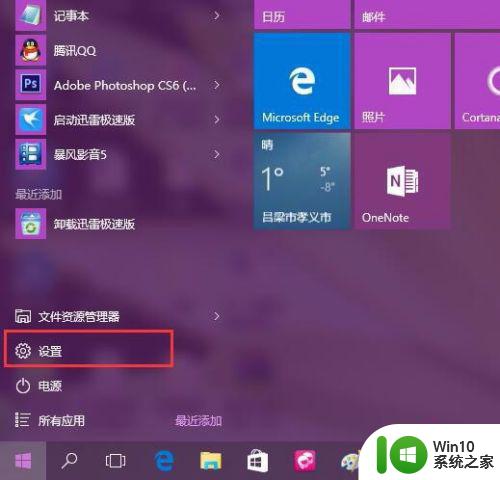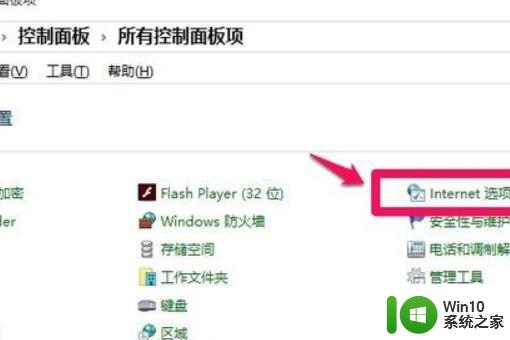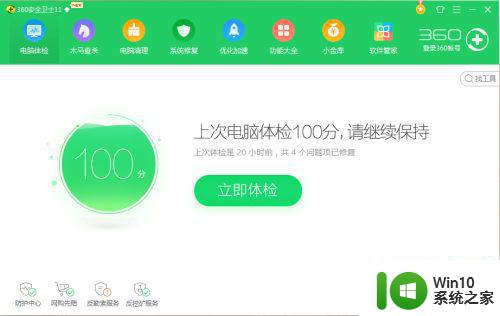完全取消win10电脑广告的方法 如何阻止台式win10电脑不断弹出广告
更新时间:2023-10-29 09:10:52作者:yang
完全取消win10电脑广告的方法,如今随着科技的不断发展,广告已经成为我们日常生活中无法避免的一部分,对于许多用户来说,Windows 10电脑上的广告却常常让人感到困扰。无论是台式电脑还是笔记本,频繁弹出的广告不仅打断了工作和娱乐的体验,还占用了宝贵的屏幕空间。有没有一种完全取消Win10电脑广告的方法呢?又该如何阻止台式Win10电脑不断弹出广告呢?本文将为大家介绍一些有效的方法,帮助您解决这一问题。
具体方法如下:
1、首先右键计算机,点击管理。
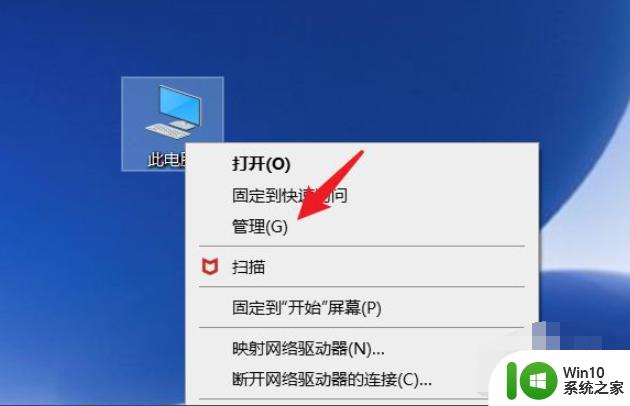
2、进到计算机管理界面,打开任务计划程序。
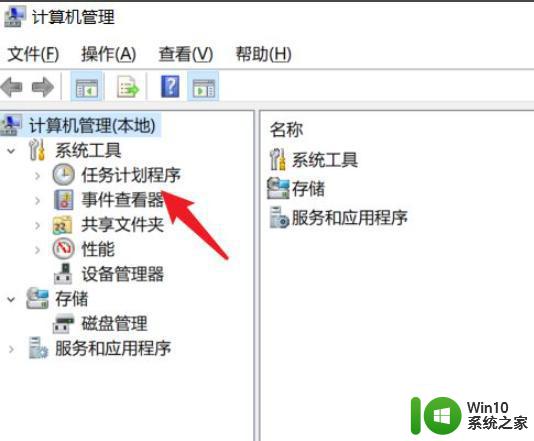
3、任务计划程序展开后,打开任务计划程序库。
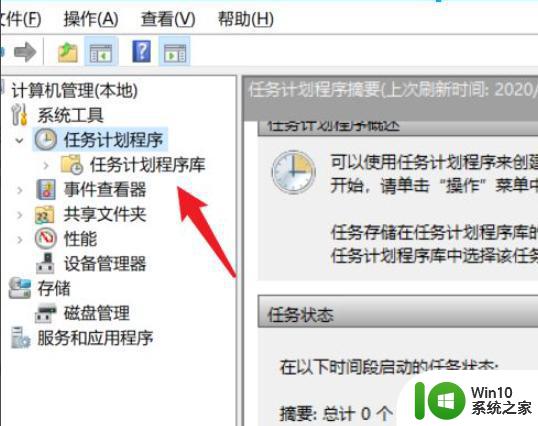
4、进去后,右键点击页面中的状态。
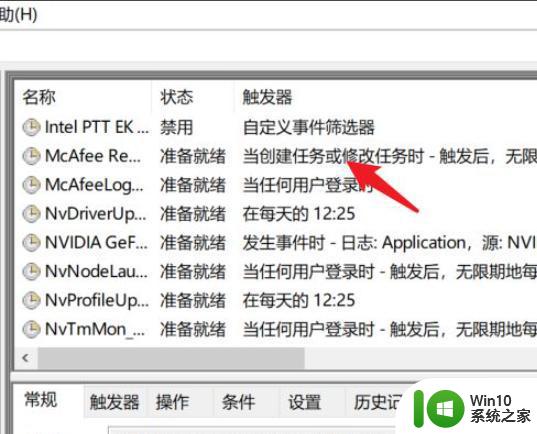
5、点击后选择禁用选项,全部禁用即可。
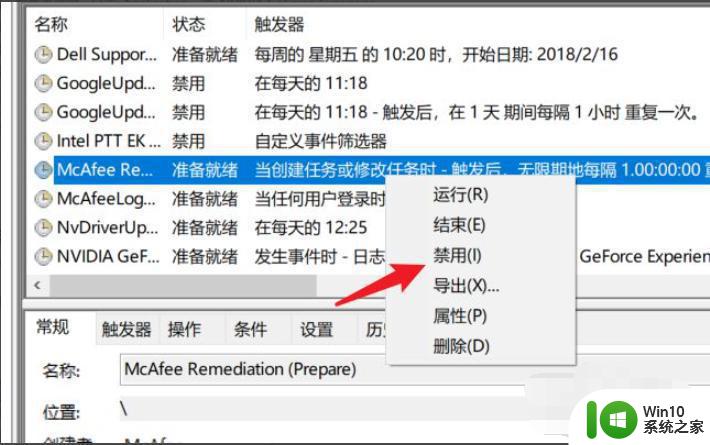
以上就是完全取消Win10电脑广告的方法的全部内容,如果您需要的话,您可以按照以上步骤进行操作,希望对大家有所帮助。